文章目錄
![]() 編輯人員資料
編輯人員資料
![]() 相關文章
相關文章
從 RAR/Zip 檔案中提取檔案時,您可能會收到「存檔已損壞」或其他類似的錯誤訊息。為什麼這個問題一直困擾著您?讀到最後,你所有的疑惑都會得到解答。
今天早上 WinRAR 一切正常。但一小時前我開始收到此錯誤訊息,提示「存檔已損壞」。我已經重新安裝了它,但沒有效果。我該如何修復它? - 來自湯姆硬體的報告
快速提示是嘗試其他瀏覽器或再次下載您的檔案檔案;如果兩種方法都失敗,請繼續閱讀以獲取更多可能有效的解決方案。
修復 1. 使用EaseUSFixo 檔案修復修復損壞的檔案
許多原因可能導致 Zip 損壞,我相信您首先想到的可能是直接修復損壞的存檔檔案。 EaseUSFixo File Repair是一種有效的解決方案,可以幫助您修復 Zip檔案 。
以下是這個檔案修復工具可以修復的問題;看看您以前是否遇到過它們:
- 🗜️Zip 檔案結構無效
- ❓無法展開郵遞區號錯誤
- ❌未找到中央目錄簽名末尾
- ➡️修正錯誤的 zip檔案- 檔案不是 Zip檔案錯誤
EaseUSFixo 文件修復也是一款功能強大的檔案修復工具,可協助您修復損壞的文件,無論原因或損壞等級為何。以下是使用EaseUSFixo File Repair 修復損壞的 Zip/RAR 檔案時需要遵循的步驟:
步驟 1.在您的電腦上下載並啟動EaseUSFixo File Repair。選擇“檔案修復”來修復損壞的 Zip 檔案。按一下「新增檔案」以選擇從資料夾瀏覽的損壞的 Zip 檔案。

步驟 2.要一次修復多個 Zip 文件,您可以按一下「全部修復」按鈕。如果您想修復單個,請將指標移至目標檔案並選擇「修復」。您也可以透過點擊眼睛圖示來預覽 Zip檔案。

步驟 3.點選「儲存」至儲存選定的檔案。您也可以選擇「全部儲存」到儲存所有已修復的檔案。之後,選擇「檢視已修復」以查看已修復 Zip 檔案的儲存目的地。

歡迎您在 Twitter 或 Instagram 等社群媒體上分享這篇文章或此工具。
修復 2. 使用 WinRAR 修復損壞的檔案
如果您與我們在開頭提到的用戶相同 - 您正在運行 WinRAR,那麼那就太好了。借助內建實用程序,您可以使用 WinRAR 輕鬆修復損壞的檔案。
在我們深入了解逐步說明之前,您可以觀看此影片來熟悉一些有點困難的步驟:
- 0:16 - 使用 WinRAR 修復損壞的檔案
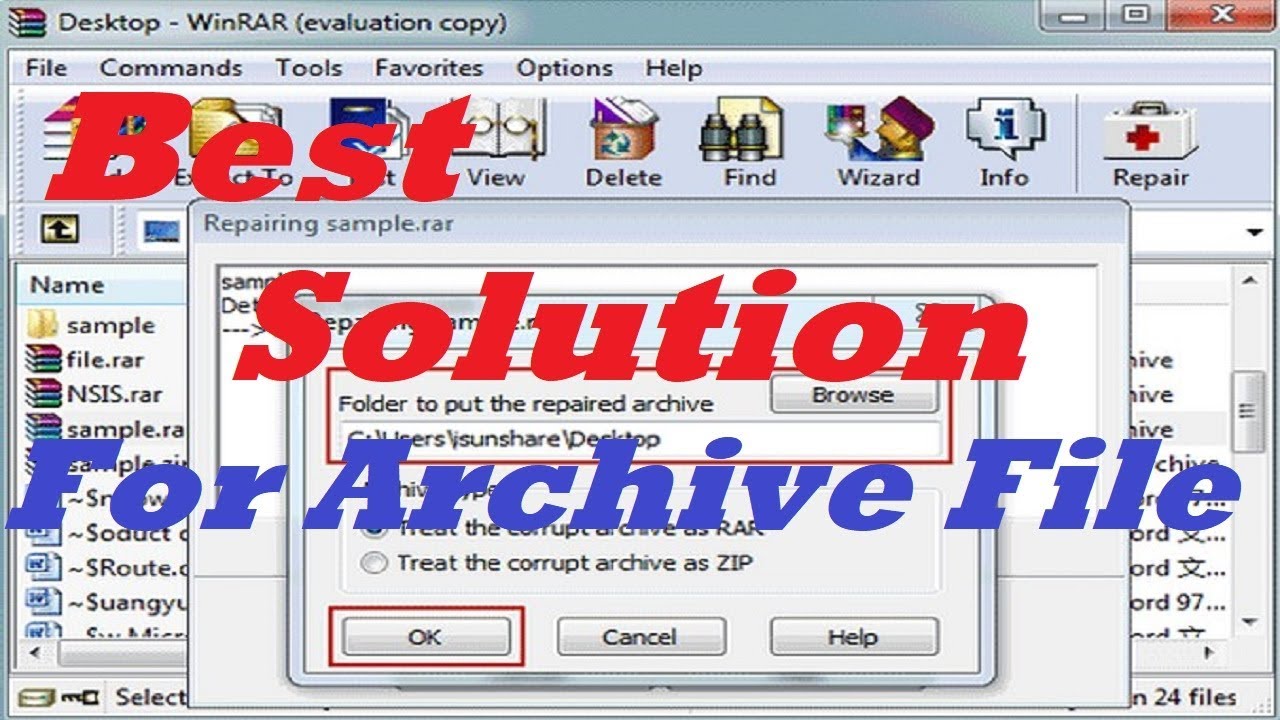
步驟 1.開啟 WinRAR 並前往儲存損壞的檔案檔案的位置。點選工具列中的“修復”按鈕。
步驟 2.將出現一個新的視窗。您需要選擇一個更安全的地方來儲存修復的檔案。
步驟 3.等待修復過程結束。前往目標資料夾以確保 RAR/Zip 檔案檔案已成功修復。
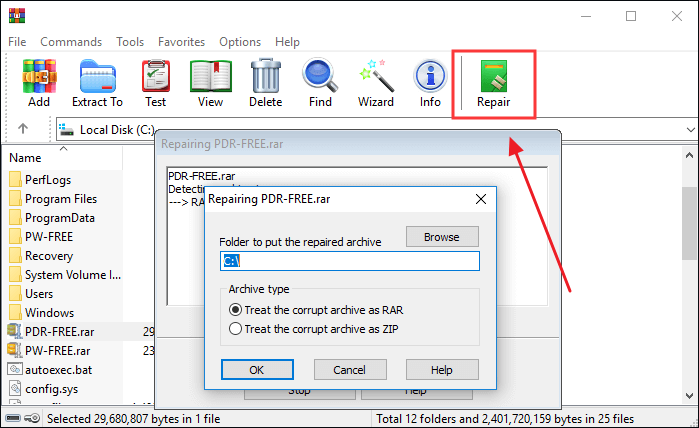
如果您在使用WinRAR時遇到Checksum錯誤,可以參考這篇文章:
WinRAR 中的校驗與錯誤?如何修復校驗與錯誤 (2024)
提取 RAR、ZIP 或任何存檔格式時,WinRAR 中是否出現校驗和錯誤?如果是,這可能會很煩人,但不用擔心;我們在這裡提供解決方案。
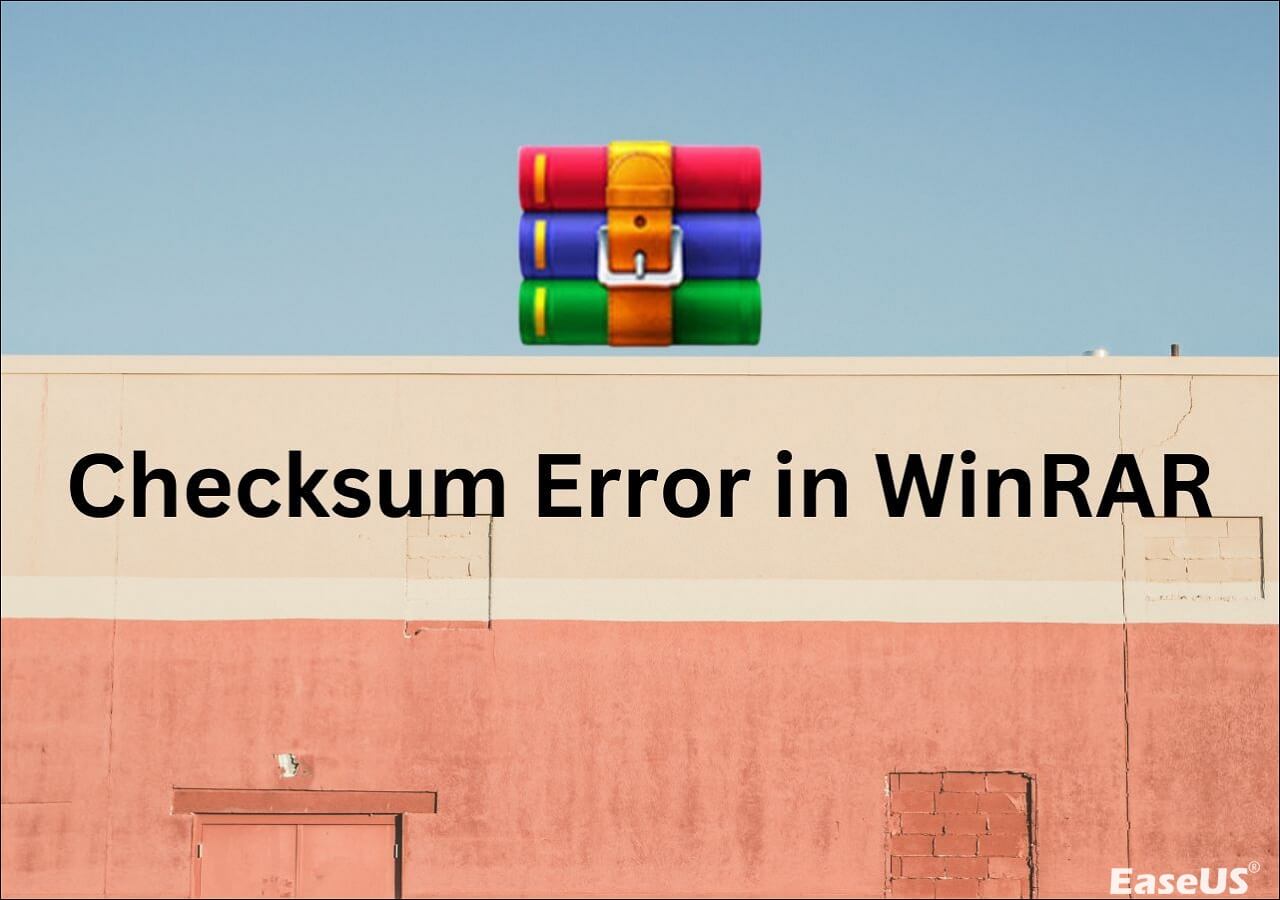
修復 3. 提取損壞的 RAR/Zip 檔案
如果在 WinRAR 中進行修復過程後仍然收到「存檔已損壞」錯誤訊息,您可以嘗試強制解壓縮 RAR檔案或 Zip 檔案。請參閱下面的逐步指南:
步驟 1.右鍵單擊損壞的檔案檔案以使用 WinRAR 開啟它。點選工具列中的“提取”按鈕。
步驟2.在提取路徑和選項視窗中選擇一個特定位置來儲存提取的檔案。
步驟 3.不要忘記選取其他下的「保留損壞的檔案」選項。現在,按一下「確定」開始提取。只需忽略跳出的任何錯誤訊息並繼續該過程即可。
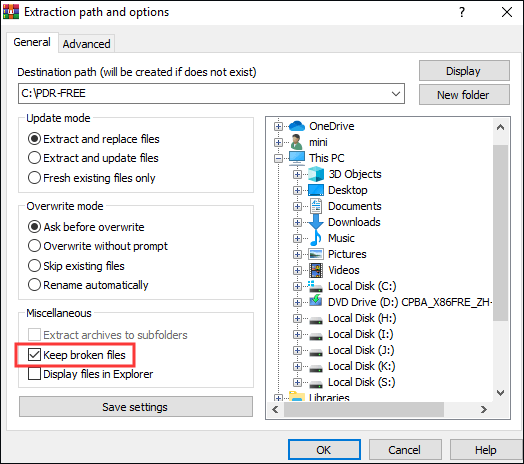
供您參考:如何將文件存檔在 Zip 檔案中
您可能錯誤地存檔了文件,從而彈出存檔已損壞錯誤。因此,我們在這裡為您提供安全且簡單的指南:
- 注意:
- 大多數時候,您不需要下載其他應用程序,因為 Zip 格式在大多數 Windows 版本(甚至 Windows 10)中都可使用。
- 步驟 1. 啟動檔案總管
- 步驟 2. 選擇您要存檔的檔案並右鍵點選它
- 步驟 3. 選擇共用按鈕並點選 Zip 按鈕
- 步驟 4. 將您的郵遞區號命名為檔案並按 Enter 繼續
有關存檔已損壞的常見問題解答
請閱讀我們為解決潛在問題而準備的常見問題:
1. 存檔損壞是什麼意思?
這表示您的檔案已經遺失了一塊或多塊資料。因此,使用者無法開啟這樣的檔案,並且您的儲存媒體無法修復此錯誤。
2. 如何修復損壞的存檔檔案?
您可以重新下載存檔檔案、強制解壓縮文件,或使用檔案Repair軟體直接修復損壞的檔案檔案 。
3. 為什麼檔案會損壞?
導致檔案損壞的因素很多。惡意軟體攻擊、病毒感染或資料損壞。下載或上傳過程中的錯誤和突然中斷也可能是原因之一。
總結一下
存檔損壞的原因有很多,例如損壞的 Zip檔案、損壞的 CRC、病毒攻擊、傳輸問題等等。但您始終可以透過強制解壓縮檔案、利用 WinRAR 的內建功能或重新下載來修復它。然而,最直接的方法是使用EaseUSFixo File Repair 修復損壞的檔案。現在就試試看。
這篇文章有幫到您嗎?